
时间:2020-07-22 10:34:05 来源:www.win10xitong.com 作者:win10
我们现在的电脑基本都是安装的win10系统,有时候总会遇到一些奇怪的问题,今天小编就遇到了Win10系统怎么设置命令提示符窗口半透明的问题,要是遇到这个问题的用户对电脑知识不是很了解的话,可能自己就不知道怎么解决了。要是你想自己解决而不想找专业人士来解决的话,我们可以参考这样的方法:1、Win10系统这次升级对命令提示符的改进还是很大的,支持Ctrl+C/V复制粘贴、自动换行等等。不过在Win10中怎样修改命令提示符的不透明度?也就是让命令提示符呈现半透明效果;2、这项功能隐藏在属性菜单下的“颜色”标签中,支持从100%调节到30%。启动命令提示符,在标题栏上单击右键,在弹出的菜单中选择属性,然后点击“颜色”标签,这样就可以修改不透明度了就可以彻底解决了。这样简单的说一下你明白没有了呢?如果没有明白,那下文就是非常详细的Win10系统怎么设置命令提示符窗口半透明的操作举措。
1、Win10系统这次升级对命令提示符的改进还是很大的,支持Ctrl+C/V复制粘贴、自动换行等等。不过在Win10中怎样修改命令提示符的不透明度?也就是让命令提示符呈现半透明效果;
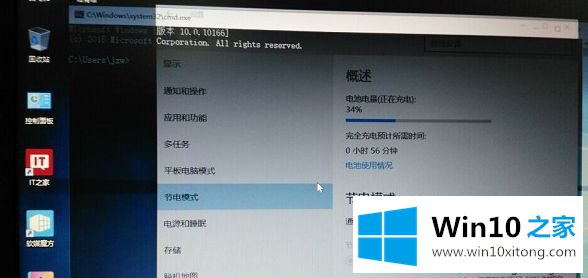
2、这项功能隐藏在属性菜单下的“颜色”标签中,支持从100%调节到30%。启动命令提示符,在标题栏上单击右键,在弹出的菜单中选择属性,然后点击“颜色”标签,这样就可以修改不透明度了。
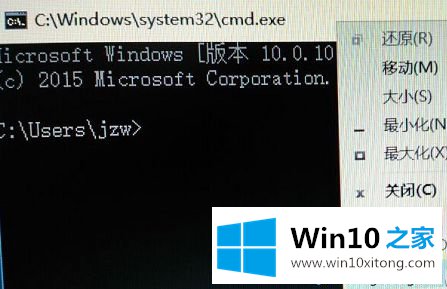
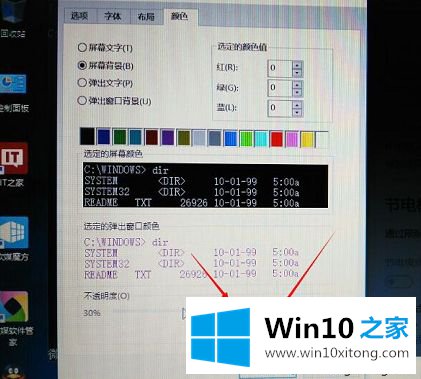
上述给大家介绍的就是Win10系统怎么设置命令提示符窗口半透明的详细操作步骤,大家可以按照上面的方法来操作吧。
对大家造成困扰的Win10系统怎么设置命令提示符窗口半透明问题是不是根据本文提供的方法得以解决了呢?多多关注本站,谢谢大家。